
发布时间:2022-03-30 11: 17: 11
品牌型号:联想小新Air14IWL
系统:Windows10家庭版
软件版本:CorelDRAW
CorelDRAW是一款图形设计编辑软件,此款软件的编辑小工具都可以使用快捷键进行操作,那么使用cdr保存jpg图片时怎么改分辨率大小,cdr保存jpg格式快捷键是什么呢。以下的文章中是小编的一些想法给小伙伴们进行借鉴。
一、cdr保存jpg图片时怎么改分辨率大小
jpg格式属于位图,保存之后会出现模糊的状态,这时候cdr保存jpg图片时需要更改分辨率大小,那么怎么更改呢?小编的解决步骤如下:
1、打开CorelDRAW软件,导入图片调整画布,之后在菜单栏中点击位图选择重新取样。
2、在重新取样的界面中在图像大小的宽度和高度数值和百分比调整,还有单位可以选择。
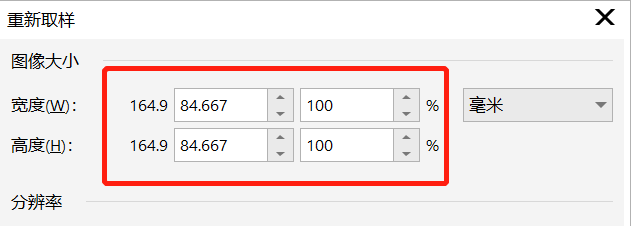
3、在重新取样的界面中在分辨率的水平和取值进行调整修改图像的分辨率。
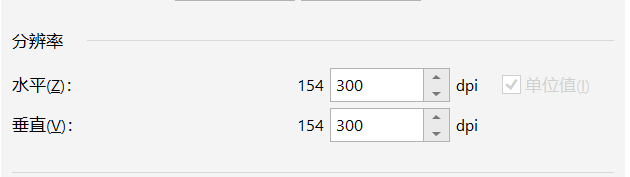
4、勾选【保持纵横比】时,图像大小和分辨率都会等比例放大缩小,勾选【保持原始大小】后,图像大小将不能修改,会保持原有的大小。
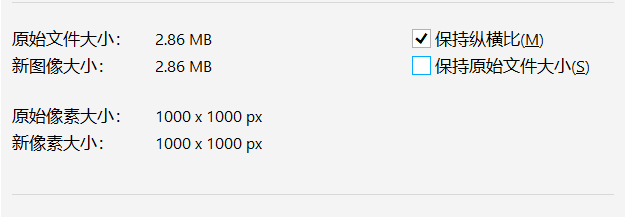
5、在对话框里可以直接看到图像的原始大小和修改后的图像大小,可以通过调整实现得到想要的文件大小。
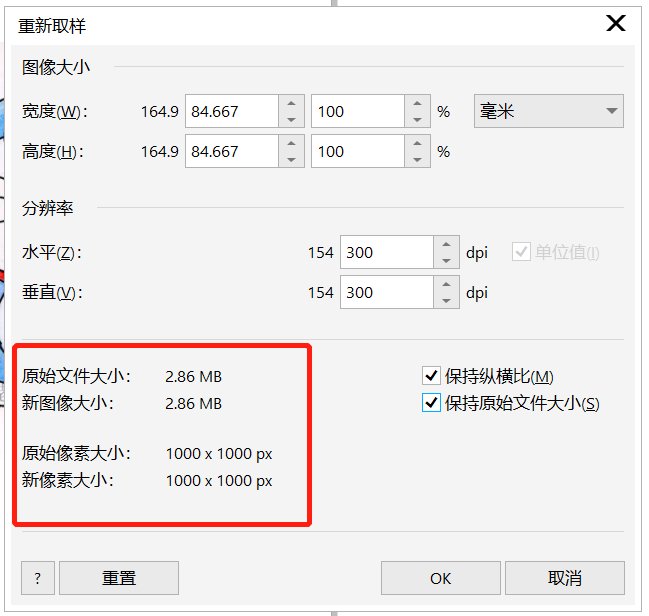
6、最后的步骤就是把自己修改过的图片进行导出保存。在菜单栏中点击【文件】选择【另存为】或者【导出】。
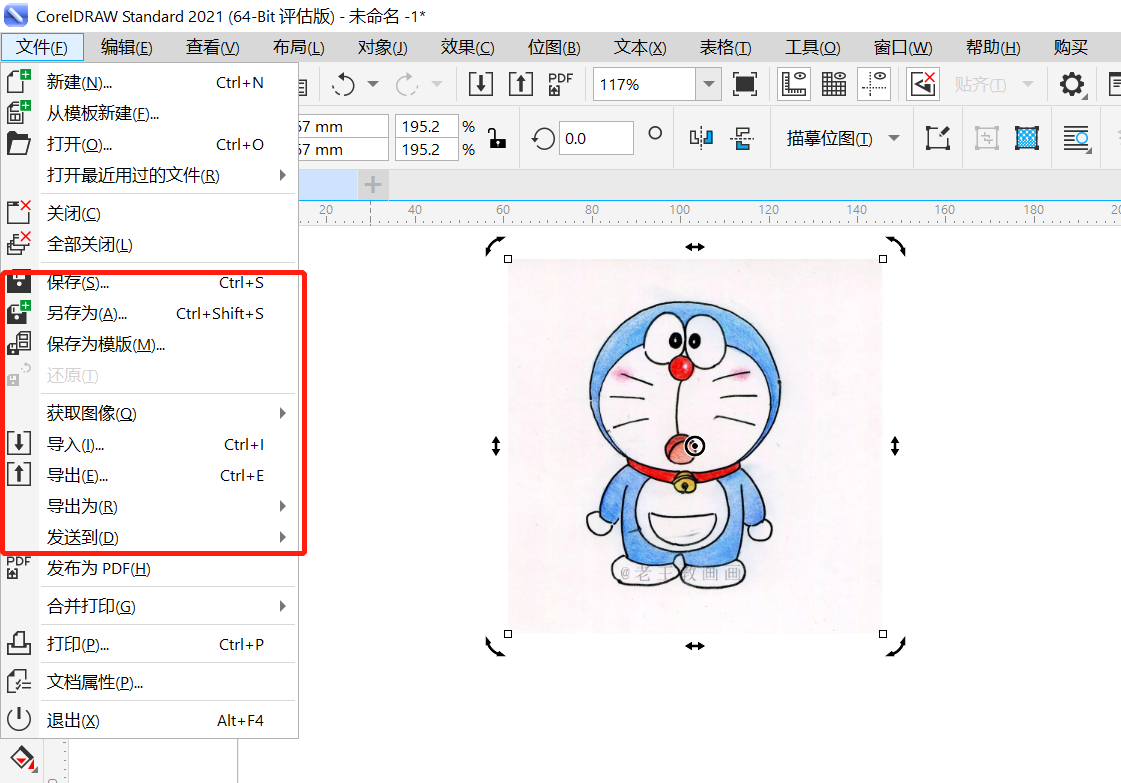
二、cdr保存jpg格式快捷键
cdr保存jpg文件格式有几种方式,如:另存为,导出,保存,发送等。那么cdr保存jpg格式快捷键是什么呢?小编推荐的几种类型如下:
1、cdr软件的菜单中点击【文件】选择导出,写着提示ctrl+e可以进行保存。
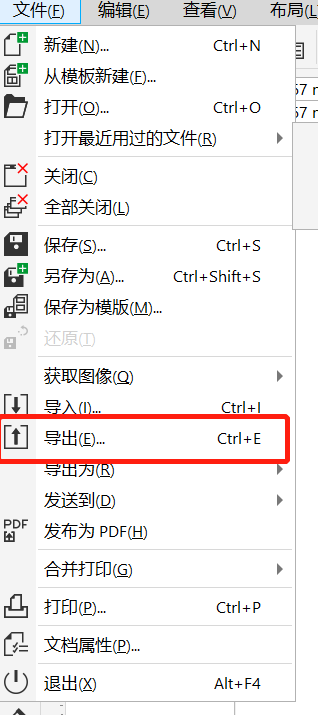
2、cdr的菜单栏中点击【文件】选择保存,写着提示Ctrl+s可以进行保存。
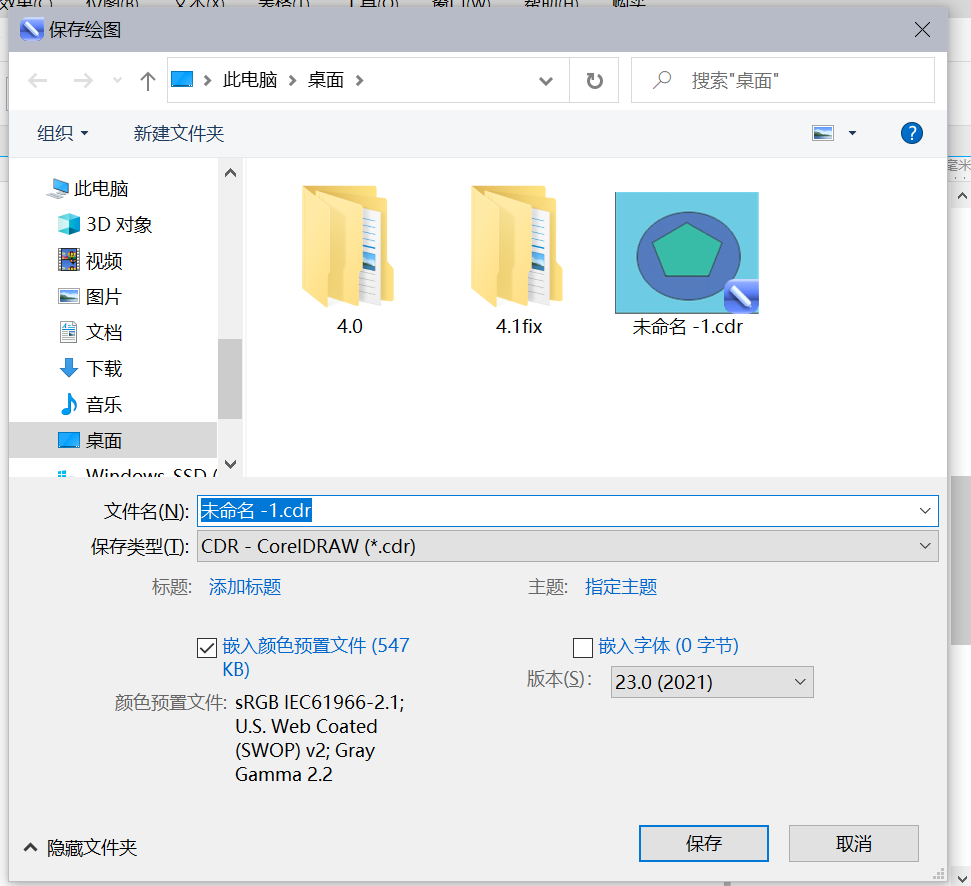
3、cdr的菜单栏中点击【文件】选择另存为,写着提示Ctrl+shift+s可以进行保存。
此软件不仅在保存jpg格式时有快捷键,还有别的快捷键可以使用软件的小工具创作图形。以上文章中小编对于cdr保存jpg图片时怎么改分辨率大小,cdr保存jpg格式快捷键的两个问题做出了自己理解,如还有疑问请到CorelDRAW中文网站中进行查询。
作者署名:红娟
展开阅读全文
︾